Dropbox es uno de los servicios de alojamiento de ficheros más populares de la web. Se lanzó nada menos que en 2007, pero por muchos años que lleves usándolo, siempre hay cosas nuevas que puedes descubrir, y alguna que otra función oculta que hasta ahora te había pasado desapercibida.
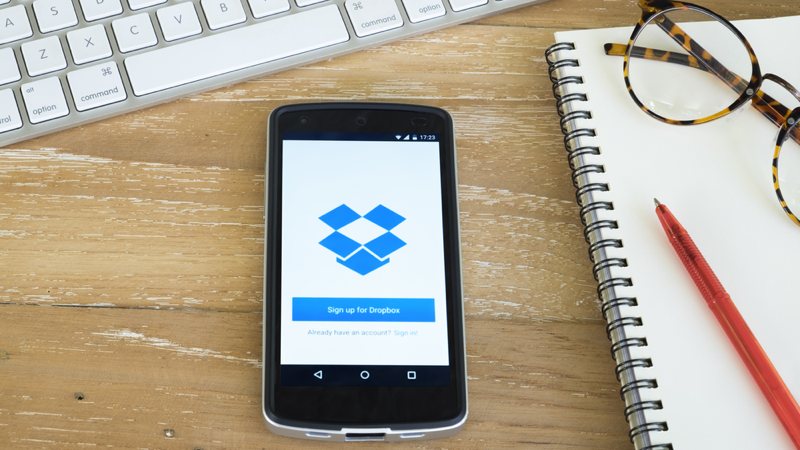
En esta lista te traigo algunos trucos interesantes para sacarle todavía más partido a Dropbox, y hacer de él un servicio realmente práctico y seguro. ¿Los conoces todos?
Recupera archivos borrados
¡Oh no! Estabas trasteando con tu cuenta de Dropbox y has borrado un fichero sin querer. ¿Cómo recuperarlo? Tranquilo, es un accidente que ocurre tan a menudo que el equipo de Dropbox ha acabado por implementar una función para recuperar esos ficheros fácilmente.
Sólo tienes que ir a la web de Dropbox y en la barra lateral izquierda hacer clic en el enlace «Archivos eliminados». Allí verás una lista con todos los ficheros que has eliminado en los últimos 30 días.
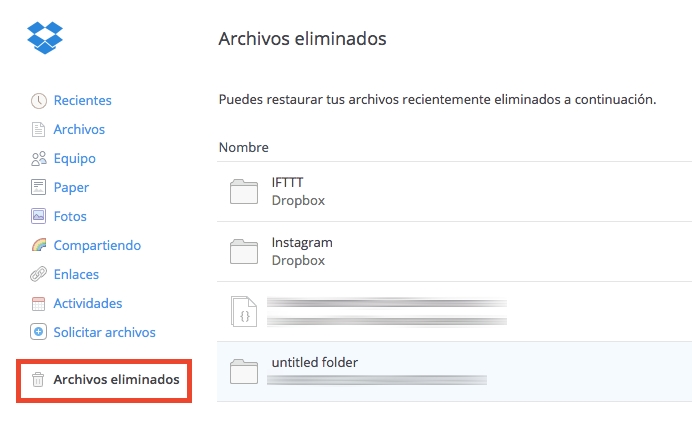
Escanea documentos con la app de móvil
Hay varias formas de añadir ficheros a tu Dropbox, pero una de las más novedosas es usar la función de escanear documentos, disponible de momento sólo en la app de iPhone (y próximamente en la de Android).
Gracias a ella sólo tienes que enfocar un documento en papel con la cámara del iPhone y escanearlo para poder subir una copia digital a tu cuenta de Dropbox. Los usuarios de Dropbox Business, además, tienen la función de OCR integrada para poder hacer búsquedas dentro de los documentos escaneados.
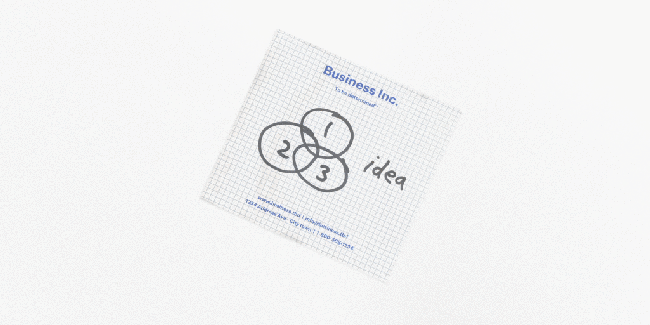
Cierra sesión y elimina dispositivos
Dado que mucha gente usa Dropbox para guardar documentos importantes, es vital tener todas las opciones de seguridad bien configuradas. Y una parte de ellas es controlar en qué navegadores tienes la sesión de Dropbox iniciada, y qué dispositivos están vinculados con tu cuenta.
Para ello sólo tienes que ir a la Configuración de tu cuenta desde el menú de la esquina superior derecha en la web de Dropbox, y en la pestaña de Seguridad, revisar las sesiones abiertas, las aplicaciones enlazadas y los dispositivos vinculados. Aquí mismo puedes cerrar y eliminar aquellos que no te interese conservar.
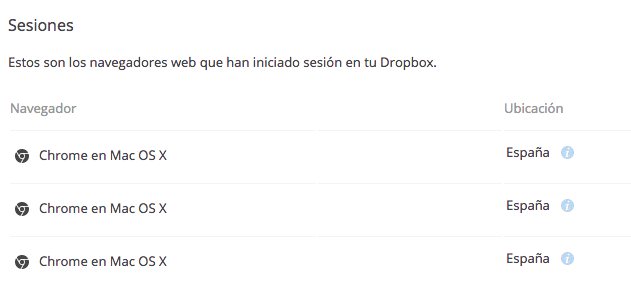
Configura la verificación en dos pasos
Otro elemento de seguridad es la verificación en dos pasos, que puedes activar en Dropbox igual que en muchos otros servicios. Con ello añades una capa extra de seguridad, al tener que introducir un código único que se envía por SMS a tu móvil cada vez que inicies sesión en Dropbox.
Puedes activar esta función desde la misma sección de Configuración > Seguridad que comentaba en el punto anterior.
Protege la app de móvil con un código
Otro elemento de seguridad para tu cuenta de Dropbox es proteger la app de móvil con un código. Puedes activar esta opción desde los ajustes de configuración de la aplicación, y si tienes identificación mediante huella, usarla para entrar en la app.
Con este código, tras 10 intentos fallidos de entrada en la app de Dropbox, el dispositivo se desvinculará automáticamente de tu cuenta.
Ahorra espacio en tu PC con la sincronización selectiva
Quizás haya material en tu Dropbox que no necesariamente te interesa tener sincronizado en todo momento con tu PC. Con los clientes de escritorio de Dropbox puedes seleccionar exactamente qué carpetas sincronizar y cuáles no, y así ahorrar espacio en tu disco duro.
Sólo ten en cuenta que a partir de ese momento, esos ficheros estarán sólo disponibles en la nube, sin copia local. ¡No vayas a borrarlos por accidente! (aunque recuerda, tienes 30 días para recuperarlos)
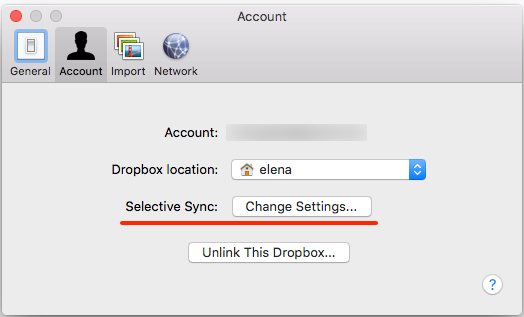
Pídele archivos a alguien a través de Dropbox
Gracias a la función de solicitud de archivo puedes pedirle a cualquier persona que comparta unos ficheros contigo y tú guardarlos directamente en tu Dropbox, y ni siquiera hace falta que esa persona tenga cuenta en Dropbox.
Al hacer una solicitud se genera un enlace que puedes compartir con tantas personas como quieras para que éstas suban ficheros a tu Dropbox (sin tener acceso al resto de tus documentos, por supuesto). Ideal para solicitar una colección de ficheros o recopilar las fotos de todos los invitados después de un evento especial.

Crea documentos en Dropbox Paper
¿Sabías que Dropbox tiene su propio editor online de documentos? Se trata de una función todavía en fase beta, pero que puedes probar entrando en Dropbox Paper.
Aquí puedes crear todo tipo de documentos, desde las notas que se toman en una reunión hasta una lista de tareas, pasando por sesiones de brainstorming y otros tipos de documentos colaborativos, listos para compartir con otros usuarios fácilmente.

Conecta Dropbox con IFTTT
Por último, prueba a conectar Dropbox con IFTTT y podrá expandir las funciones y capacidades de esta herramienta más allá de sus límites.
Podrás automatizar tareas como guardar una copia de seguridad de todas tus fotos de Instagram, guardar las fotos de Facebook en las que te etiqueten, guardar los adjuntos que te envíen a Gmail, guardar las fotos del móvil, y mucho más.

Pingback: 9 trucos para manejar Dropbox como un experto -...
Pingback: 9 trucos para manejar Dropbox como un experto -...